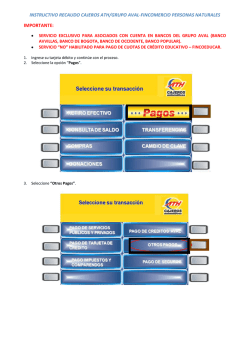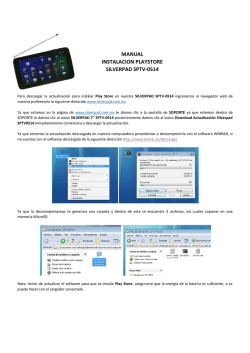Llamadas de teléfono
Las aplicaciones y los servicios disponibles están sujetos a cambios en cualquier momento. Contenido Empezar 1 Vista general del teléfono 1 Programr el teléfono 1 Insertar de la batería 1 Carga la batería 2 Activar el servicio 3 Configurar el buzón de voz 3 Servicios adicionales 4 Recursos 4 Información básica del teléfono 5 Diseño del teléfono 5 Encender y apagar el teléfono 6 Bloquear/desbloquear el teléfono 6 Navegar por los menús 6 Barra de estado y panel de notificaciones 7 Ingresar texto 8 Llamadas de teléfono Hacer llamadas telefónicas 10 10 Llamar con el marcador del teléfono 10 Llamar desde el Historial reciente 10 Llamar desde Contactos 10 Llamar con un número de marcación rápida 11 Llamadas a números de emergencia 11 Recibir llamadas telefónicas 11 Responder una llamada entrante 11 Silenciar el sonido de llamada 12 Rechazar una llamada entrante 12 Buzón de voz 12 Programación de los Mensajes de voz 12 Notificación del buzón de voz 12 Recuperar los mensajes del buzón de voz 12 Opciones de llamada de teléfono Opciones de llamadas entrantes 13 13 i ID del emisor 14 Llamada de conferencia 14 Historial reciente Contactos 15 16 Ver contactos 16 Opciones de la lista de contactos 16 Añadir un contacto 17 Crear un grupo 18 Guardar un número de teléfono 19 Editar un contacto 20 Añadir información a un contacto o editarla 20 Asignar un tono de llamada a un contacto 20 Eliminar un contacto 20 Eliminar a un miembro de un grupo 20 Asignar un número de marcación rápida a un contacto 21 Mensajes 22 Enviar un mensaje de texto 22 Guardar o reanudar mensajes en borrador 22 Notificación de nuevos mensajes 22 Administrar conversaciones de mensajes 22 Web y datos 24 Inicio de una conexión web 24 Aprender a navegar con el navegador 24 Configurar los ajustes del navegador 24 Herramientas Calendario 26 26 Añadir un evento al calendario 26 Ver un evento 26 Editar/eliminar un evento 26 Recordatorios de eventos 26 Alarma 26 Calculadora 27 Bluetooth 27 Ajustes 28 Pantalla 28 Volumen 28 Tonos de llamada 29 ii Protección de claves 29 Información del teléfono 29 Bloquear teléfono 30 Ubicación 30 Controles parentales 30 Restablecer/borrar 30 Otros 30 Accesibilidad 31 Marcación rápida 31 Llamada de respuesta 31 Privacidad de voz 31 Entrada de texto 31 Modo vuelo 32 Datos 32 Coincidencia de contacto 32 Roaming 33 Alertas persistentes 33 Idioma 33 Teclas de navegación 33 Para obtener asistencia 34 Asistencia para clientes 34 Información regulatoria 34 Niveles específicos de absorción (SAR) para teléfonos inalámbricos 34 Emisión de radiofrecuencias de la FCC 34 Uso del teléfono con un aparato auditivo 35 Declaraciones de advertencia 36 Información sobre derechos de autor Índice 37 38 iii Empezar Felicidades: ha adquirido su ALCATEL ONETOUCH Cinch de Assurance Wireless. Esta guía le ayudará a configurar y sacar el máximo partido de su nuevo teléfono. Vista general del teléfono En la siguiente ilustración se ofrece una vista general de los botones y las funciones externas principales del teléfono. Note: Your phone's home screen and layouts are subject to change. The user guide uses sample images only. Nota: Imágenes de pantalla simuladas. El aspecto del dispositivo puede variar. Programr el teléfono Los temas siguientes le ayudarán a configurar el teléfono y el servicio inalámbrico por primera vez. Insertar de la batería Siga estas instrucciones para insertar la batería de su teléfono con seguridad y de forma adecuada. Empezar 1 1. Retire la tapa de la batería. 2. Inserte la batería. 3. Coloque la tapa de la batería. Nota: Asegúrese de que todas las tapas estén bien sujetas y que no queden huecos en la cubierta del teléfono. Carga la batería Siga estas instrucciones para cargar la batería. 1. Inserte el cable USB en el conector del cargador/accesorio situado en la parte inferior derecha del teléfono. Empezar 2 2. Conecte el otro extremo del cable USB en el adaptador AC. 3. Conecte el adaptador AC a una toma de corriente eléctrica. 4. Después de cargar, desconecte el teléfono del cargador. Nota: Debe cargar la batería por completo lo antes posible. Cargar la batería por completo puede tardar hasta dos horas.. Activar el servicio Antes de utilizar el teléfono, tiene que activar el servicio con Assurance Wireless. 1. Mantenga pulsado el botón de Encendido para encender el teléfono. l Permita la activación con manos libres para conectar el teléfono a nuestra red y, a continuación, permita que el teléfono compruebe si hay actualizaciones. l El teléfono se apagará. 2. Cuando vuelva a encenderse el teléfono, marque 611 y siga las instrucciones grabadas. 3. Cuando se le solicite, ingrese el PIN de la cuenta (se encuentra en la parte superior de la carta de aprobación de Assurance Wireless). Configurar el buzón de voz Debe programar los mensajes de voz y el saludo personal tan pronto como active el teléfono. Utilice siempre una contraseña para protegerlo frente al acceso no autorizado. El teléfono transfiere automáticamente todas las llamadas no respondidas a Mensajes de voz, aunque esté usando el teléfono o esté apagado. 1. En la pantalla de Inicio, pulse MENÚ (tecla de función izquierda) > Mensajes > Mensajes de Voz > Llamar a Mensajes de Voz. 2. Siga las indicaciones del sistema para: Empezar 3 l Crear la contraseña. l Grabar el aviso de nombre. l Grabar el saludo. Importante: Contraseña del buzón de voz: se recomienda encarecidamente crear una contraseña al configurar el buzón de voz para protegerlo de accesos no autorizados. Sin contraseña, cualquier persona que tenga acceso al teléfono podrá escuchar los mensajes del buzón de voz. Servicios adicionales Saque partido de estos servicios complementando con dinero su cuenta: n Hay disponibles paquetes de datos mensuales adicionales: 100 MB, 500 MB y 1 GB. n Servicio 411 a 1,75 $ por llamada + cargos estándar por tiempo de llamada. n Llamadas internacionales con excelentes tarifas a más de 200 paises. n Internet móvil, tonos, juegos, gráficos n Y mucho más Cómo comprar servicios adicionales Para comprar servicios adicionales tendrá que complementar con fondos su cuenta con una tarjeta de crédito o débito o comprar tarjetas Top-Up de Virgin Mobile en una de las miles de tiendas que hay en todo el país. Recursos Inicie sesión en assurancewireless.com, donde puede encontrar respuesta a sus preguntas frecuentes, comprobar su cuenta, cambiar sus ajustes, añadir dinero a su cuenta, etc. O llámenos al 1-888-321-5880. En caso de que su teléfono se pierda o se rompa Si pierde su teléfono o se lo roban, infórmenos de inmediato y suspenderemos el servicio. Una vez suspendido el servicio, nadie podrá utilizar su teléfono. Podemos ayudarle a obtener otro teléfono (lo más probable sin costo alguno). Por lo general, se lo haremos llegar en unos días. Si su teléfono se rompe, cuenta con una garantía de un año del fabricante original y puede recibir otro teléfono sin costo alguno. Empezar 4 Información básica del teléfono El teléfono contiene un gran número de funciones que simplificarán su manejo y ampliarán su capacidad a la hora de acceder a sus contactos, y a la información que considere importante. A continuación se presentan las características y funciones básicas del teléfono. Diseño del teléfono Mediante las siguientes ilustraciones y descripciones se ofrece una visión general del diseño básico del teléfono. Part Description Auricular Permite oír al interlocutor y los avisos automáticos. Conector de auriculares Permite conectar un auricular para mantener conversaciones cómodamente con las manos libres. Tecla Subir el volumen Permite subir el volumen del tono de llamada o el volumen multimedia, o ajustar el volumen de voz durante una llamada. Tecla Bajar volumen Permite bajar el volumen del tono de llamada o el volumen multimedia, o ajustar el volumen de voz durante una llamada. Conector micro-USB Permite conectar el cargador del teléfono o el cable USB. Información básica del teléfono 5 Part Description Tecla de navegación para subir Pulse esta tecla para subir hasta un elemento para verlo o una opción para confirmarla. Tecla de navegación para bajar Pulse esta tecla para bajar hasta un elemento para verlo o una opción para confirmarla. Tecla de navegación izquierda Pulse esta tecla para ir a la izquierda hasta un elemento para verlo o una opción para confirmarla. Tecla de navegación derecha Pulse esta tecla para ir a la derecha hasta un elemento para verlo o una opción para confirmarla. Tecla de función izquierda Accede a la lista de menús de la pantalla de Inicio, visualiza un elemento o confirma una opción. Tecla de función derecha Accede a los Contactos desde la pantalla de Inicio, visualiza un elemento o confirma una opción. Tecla de marcación Muestra el historial de llamadas recientes desde la pantalla de Inicio, marca el número. Tecla de Encender/Apagar Enciende o apaga el teléfono y regresa a la pantalla de Inicio. ATENCIÓN! Introducir un accesorio en el conector incorrecto puede dañar el teléfono. Encender y apagar el teléfono Las siguientes instrucciones explican cómo encender y apagar el teléfono. n Mantenga pulsada la tecla de Encender/Apagar . Nota: La pantalla permanece vacía mientras el teléfono está apagado (excepto cuando la batería está en carga). Bloquear/desbloquear el teléfono Para evitar que las funciones del teléfono se activen debido a toques accidentales de la pantalla, bloquee el teléfono. n Para bloquear el teléfono, pulse prolongadamente Atrás . n Para desbloquear el teléfono, pulse la tecla OK y a continuación pulse Atrás . Navegar por los menús Las teclas de navegación del teléfono le permiten desplazarse por los elementos de la pantalla. Para navegar por un menú, desplácese hacia arriba o abajo con las teclas de navegación. Información básica del teléfono 6 Seleccionar elementos del menú Al navegar por el menú, se resaltan las opciones correspondientes. Para seleccionar cualquier opción, resáltela y pulse la tecla OK . Si esta está numerada, puede seleccionarla pulsando el número correspondiente en el teclado del teléfono. Realizar un respaldo de seguridad en un menú n Para ir al menú anterior, pulse Atrás . n Para volver a la pantalla de Inicio, pulse la tecla de Encender/Apagar . Barra de estado y panel de notificaciones El estado del teléfono y las notificaciones están disponibles a simple vista en la parte superior de la pantalla. Barra de estado La barra de estado situada en la parte superior de la pantalla de Inicio ofrece, a la derecha, información sobre el estado de los servicios y el teléfono y, a la izquierda, alertas de notificación. Diseño de la barra de estado Iconos de estado principales Icono Estado Bluetooth Información básica del teléfono 7 Icono Estado Modo vuelo Auriculares Ubicación activada Ubicación desactivada Vibrar Silencio Tono de llamada silenciado Red (señal completa) Red (sin señal) Alarma configurada Batería (cargando) Batería (carga completa) Main Notification Icons Icono Notificación Llamada perdida Nuevo mensaje Nuevo mensaje de voz Evento Ingresar texto Puede escribir en el teléfono utilizando el teclado. Teclado El teléfono cuenta con un práctico teclado para escribir letras, números y símbolos cuando se le solicite introducir texto. Información básica del teléfono 8 1. Desde la pantalla en la que puede ingresar texto, pulse para cambiar el modo de texto. 2. Seleccione una de las opciones siguientes: l Abc para ingresar caracteres utilizando el modo alfabético. l 123 para ingresar caracteres numéricos. l Símbolos para ingresar símbolos. l Emoticonos para ingresar emoticonos. Number Key Función 1 1, símbolos utilizados con frecuencia 2 a, b, c, A, B, C, 2 3 d, e, f, D, E, F, 3 4 G, h, I, G, H, I, 4 5 j, k, l, J, K, L, 5 6 m, n, o, M, N, O, 6 7 p, q, r, s, P, Q, R, S, 7 8 T, u, v, T, U, V, 8 9 w, x, y, z, W, X, Y, Z, 9 0 0 * *, cambiar métodos de entrada # #, introducir espacio Información básica del teléfono 9 Llamadas de teléfono Con el servicio Assurance Wireless y las funciones de llamada del teléfono, podrá disfrutar de llamadas telefónicas en todo el país. Hacer llamadas telefónicas Hay varias formas cómodas de realizar llamadas desde el teléfono. Llamar con el marcador del teléfono La forma más "tradicional" de realizar una llamada es utilizar el teclado de marcación del teléfono. 1. Pulse las teclas numéricas del teclado de marcación para ingresar el número de teléfono. 2. Pulse para llamar al número. 3. Para finalizar la llamada, pulse . Llamar desde el Historial reciente El menú del Historial reciente permite realizar llamadas con rapidez a números de llamadas entrantes, salientes o perdidas recientes. 1. Desde la pantalla de Inicio, pulse 2. Seleccione el número y pulse para ver el historial de llamadas. el botón de nuevo para realizar una llamada. Llamar desde Contactos Puede realizar llamadas telefónicas directamente desde las entradas de la lista de contactos. 1. En la pantalla de Inicio, pulse CONTACTOS (tecla de función derecha) para mostrar la lista de contactos. 2. Resalte un contacto y, a continuación, pulse Llamadas de teléfono para realizar una llamada. 10 Llamar con un número de marcación rápida Los números de marcación rápida permiten marcar números manteniendo pulsado un solo número en el teclado de marcación. Puede almacenar hasta 99 números en la memoria de marcado automático, para que ponerse en contacto con sus amigos y familia sea más fácil. Ya debe haber asignado un número de marcado automático a un número de teléfono existente. n En la pantalla de Inicio, ingrese el número de marcación rápida y pulse llamada. para realizar una Llamadas a números de emergencia Puede realizar llamadas al 9-1-1 aunque esté bloqueada la pantalla del teléfono o esté restringida la cuenta. n En la pantalla de inicio, pulse "9-1-1" y, a continuación, pulse . Información mejorada 9-1-1 (E 9-1-1) Este teléfono incorpora un chip de sistema de posicionamiento global (GPS, por sus siglas en inglés) necesario para utilizar los servicios de localización de emergencia E 9-1-1 donde estén disponibles. Al realizar una llamada de emergencia al 9-1-1, la función GPS del teléfono busca información para calcular su ubicación aproximada. En función de diversas variables, entre las que se incluyen la disponibilidad y el acceso a las señales de satélite, pueden ser necesarios hasta 60 segundos o más para determinar y notificar su ubicación aproximada. Importante: Cuando realice una llamada de emergencia, informe siempre de su ubicación al operario del servicio 9-1-1. Es posible que algunos receptores de llamadas designados para emergencias, conocidos como Puntos de respuesta para seguridad pública (PSAP, por sus siglas en inglés), no estén equipados para recibir información de ubicación GPS desde su teléfono. Recibir llamadas telefónicas La siguiente información le permite conocer cómo responder a llamadas entrantes, cómo silenciar el timbre de estas o cómo rechazarlas, entre otras cosas. Cuando reciba llamadas telefónicas de sus contactos, aparecerá la pantalla Llamada entrante y se mostrará el nombre y el número de teléfono de la persona que realiza la llamada. Cuando reciba una llamada telefónica de alguien que no está en sus contactos, solo aparecerá el número de teléfono en la pantalla Llamada entrante. Nota: Si el teléfono está apagado, todas las llamadas irán automáticamente a Mensajes de voz. Responder una llamada entrante Pulse la tecla Menú/OK Llamadas de teléfono para responder a la llamada. 11 Silenciar el sonido de llamada Para silenciar el timbre sin rechazar la llamada, pulse la tecla de volumen. Rechazar una llamada entrante Pulse la tecla de Encendido/Apagado llama al buzón de voz. para rechazar una llamada entrante y remitir a quien Rechazar una llamada y enviar un mensaje de texto Puede rechazar una llamada entrante y enviar un mensaje de texto automáticamente al emisor. n Pulse Ignorar con mensaje de texto para ignorar la llamada y enviar un mensaje de texto al emisor. Buzón de voz A continuación se ofrece una descripción general del servicio de Mensajes de voz del teléfono. Programación de los Mensajes de voz Debe programar los Mensajes de voz y el saludo personal tan pronto como se active el teléfono. n Para obtener información sobre la configuración del buzón de voz, consulte Configurar el buzón de voz. Notificación del buzón de voz El teléfono le puede avisar de dos formas distintas de que ha recibido un nuevo mensaje en Mensajes de voz. n Emitiendo el tipo de tono asignado. n Apareciendo un icono en el área de notificaciones de la barra de estado cuando se recibe un nuevo mensaje de buzón de voz que no haya escuchado. Nota: Si está desconectado de la red, es posible que no pueda recibir notificaciones de los nuevos mensajes del buzón de voz. Se recomienda comprobar periódicamente los Mensajes de voz marcando 1 + prefijo de la zona + número de teléfono inalámbrico. Nota: El teléfono acepta mensajes aunque esté apagado. No obstante, el teléfono le informa de los nuevos mensajes solo cuando está encendido y está en una zona con servicio de red. Recuperar los mensajes del buzón de voz Puede consultar los mensajes directamente desde el teléfono (utilizando Mensajes de voz) o desde cualquier otro teléfono con tono de marcado. Llamadas de teléfono 12 Utilizar Mensajes de voz para acceder a los mensajes 1. Pulse voz. de forma prolongada. Si se le solicita, introduzca la contraseña de los Mensajes de 2. Siga las indicaciones de voz para escuchar y gestionar los mensajes de voz. Utilizar otro teléfono para acceder a los mensajes 1. Marque su número de teléfono. 2. Cuando responda el buzón de voz, pulse la tecla de asterisco del teléfono (*). 3. Introduzca la contraseña. Consejo: Puede restablecer los mensajes que ha enviado a la carpeta de la papelera. Opciones de llamada de teléfono La aplicación del teléfono proporciona un gran número de prácticas funciones y opciones para ayudarle a sacar el máximo partido a sus llamadas. Opciones de llamadas entrantes Cuando reciba una llamada, se mostrarán diversas opciones en la pantalla. Seleccione una función pulsando el número del teclado correspondiente o resalte la opción y, a continuación, pulse . n Bocina: Desvíe el sonido del teléfono a la bocina (activado) o al auricular (desactivado). l Active la bocina para desviar el audio del teléfono a la bocina. (Puede ajustar el volumen de la bocina con los botones de volumen). l Desactive la bocina para utilizar el auricular del teléfono. n Detalles del contacto: Le permite ver información detallada sobre el número entrante. n Contact Details: View detailed information of the incoming number. Llamadas de teléfono 13 n Menú principal: Muestra la lista del menú principal. n Llamada a tres: Inicia una conferencia entre tres personas. n Contactos: Muestra la lista de contactos. n Nota de voz: Crea una nueva nota mientras continúa en la llamada. Aviso: Puesto que el volumen es más alto, no se coloque el teléfono cerca de la oreja cuando utilice la bocina. ID del emisor ID del llamante identifica al emisor antes de que responda el teléfono mostrando el número de la llamada entrante. Si no quiere que aparezca su número cuando realice una llamada, llame al servicio de atención al cliente de Assurance Wireless para que bloquee su número de forma permanente. Llamada de conferencia Con la llamada de conferencia, también denominada llamada a tres, puede hablar con dos personas a la vez. Cuando utilice esta función, se aplicarán las tarifas de tiempo de emisión normales en cada una de las llamadas. 1. En la pantalla del teléfono, introduzca un número y pulse Historial reciente o Contactos). (o realice una llamada desde 2. Una vez conectado, pulse OPCIONES (tecla de función derecha) > Llamada a tres y, a continuación, marque el segundo número (o realice la llamada desde Historial reciente o Contactos). l De este modo se pone al primer emisor en espera y se marca el segundo número.. 3. Pulse HABLAR para unir las llamadas. La llamada de conferencia está ahora en curso. 4. Para finalizar la llamada a tres, pulse Finalizar Llamadas de teléfono . 14 Nota: Si una de las personas a las que llamó cuelga durante la llamada, tanto usted como el interlocutor que queda permanecen conectados. Si usted inició la llamada y es el primero en colgar, todos los interlocutores se desconectarán. Historial reciente El historial reciente muestra una lista de todas las llamadas entrantes, salientes y perdidas recientes. Ver el historial reciente n En la pantalla de Inicio, pulse ,o , y, a continuación, seleccione Historial de llamadas. Opciones del historial reciente n Para realizar una llamada desde el registro de llamadas, seleccione el número y pulse nuevo. de Para obtener más opciones, pulse OPCIONES (tecla de función derecha): n Nuevo grupo n Detalles del contacto/Guardar contacto n Borrar n Borrar todo Llamadas de teléfono 15 Contactos La función Contactos les permite mantener registrada la información de todos sus contactos, familia, amigos, compañeros del trabajo. En los apartados siguientes se explica cómo utilizar los contactos del teléfono. Entradas de contactos personales – entradas de una persona. n El teléfono puede almacenar hasta 600 entradas de contactos personales. Cada una de las entradas puede contener hasta 7 números de teléfono y 3 direcciones de correo electrónico, 3 direcciones de Mensajes instantáneos y 3 direcciones web. Entradas de contactos de grupo – entradas que contienen más de una entrada de contactos personales. n El teléfono puede almacenar hasta 25 entradas de contactos de grupos. Cada una de las entradas de grupo puede contener hasta 40 miembros. Ver contactos Puede ver y crear contactos en el teléfono. Para acceder a Contactos: n En la pantalla de Inicio, pulse CONTACTOS (tecla de función derecha). – O bien – En la pantalla de Inicio, pulse > Ir a Contactos. l Lista de contactos: La lista de contactos muestra todos los contactos que hay almacenados actualmente en el teléfono. l Añadir nuevo: pulse para añadir un nuevo contacto o grupo. Opciones de la lista de contactos En la lista de contactos, puede encontrar varias de las opciones que se indican a continuación: n Enviar Msj: Envía un mensaje de texto a los contactos. n Nuevo grupo: Crea un grupo nuevo para los contactos. n Editar contacto: Modifica la información del contacto. n Eliminar contacto: Borra el contacto seleccionado. n Eliminar todo: Borra todos los contactos de la lista. Contactos 16 Añadir un contacto Puede añadir contactos e ingresar datos como el nombre, los números de teléfono, las direcciones de correo electrónico, las direcciones de correo y mucho más. 1. En la pantalla de Inicio, pulse CONTACTOS (tecla de función derecha) > Añadir Nuevo > Nuevo Contacto. 2. Utilice el teclado para ingresar la información que desee como puede ser: l Nombre l Número de teléfono l Dirección de correo elctrónico l MI l URL l Ubicación l Tono de llamada l Cumpleaños l Nota l Título del trabajo l Empresa Contactos 17 3. Pulse HECHO (tecla de función izquierda) para guardar el nuevo contacto. Crear un grupo Puede crear grupos asignando entradas de contactos personales como miembros y, a continuación, nombrando el nuevo grupo. Cada una de las entradas de grupo puede contener hasta 40 miembros para enviar mensajes. 1. En la pantalla de Inicio, pulse CONTACTOS (tecla de función derecha) > OPCIONES (tecla de función derecha) > Nuevo Grupo. 2. Pulse COMIENZO (tecla de función izquierda). Utilice la tecla situada junto a las casillas de verificación para seleccionar los contactos del grupo y, a continuación, pulse CONTINUAR Contactos 18 (tecla de función izquierda). 3. Cree un nombre para el grupo y, a continuación, pulse GUARDAR (tecla de función izquierda) para guardar. Guardar un número de teléfono Puede guardar un número de teléfono en los contactos directamente desde Historial reciente o Historial de llamadas. 1. En la pantalla de Inicio, pulse . 2. Resalte un número de teléfono y pulse OPCIONES (tecla de función derecha) > Guardar Contacto. 3. En caso de ser un contacto nuevo, introduzca el nombre y la información adicional y, a continuación, pulse Hecho. Contactos 19 Editar un contacto Una vez que haya añadido un contacto, podrá añadir o modificar cualquier dato de la entrada, personalizarlo con un tono de llamada único y mucho más. Añadir información a un contacto o editarla Utilice el menú Editar contacto para añadir información a un contacto existente o modificarla. 1. En la pantalla de Inicio, pulse CONTACTOS (tecla de función derecha). 2. Seleccione un contacto para mostrarlo y, a continuación, pulse OPCIONES (tecla de función derecha) > Editar Contacto. 3. Añada o edite la información y, a continuación, pulse HECHO (tecla de función izquierda). Asignar un tono de llamada a un contacto Podrá saber quién le llama sin mirar el teléfono si asigna un timbre específico a un contacto. 1. En la pantalla de Inicio, pulse CONTACTOS (tecla de función derecha). 2. Seleccione un contacto para mostrarlo y, a continuación, pulse OPCIONES (tecla de función derecha) > Editar Contacto. 3. Resalte y seleccione el campo Tono y seleccione un tono disponible. 4. Pulse TOCAR; (tecla de función izquierda) para oír una muestra. 5. Pulse y, a continuación, pulse HECHO (tecla de función izquierda) para asignar el tono. Eliminar un contacto Puede eliminar contactos desde la página de detalles de los contactos. 1. En la pantalla de Inicio, pulse CONTACTOS (tecla de función derecha). 2. Pulse un contacto para mostrarlo y, a continuación, pulse OPCIONES (tecla de función derecha) > Eliminar Contacto. 3. Pulse BORRAR (tecla de función izquierda) para confirmar. Eliminar a un miembro de un grupo Puede eliminar a un miembro de un grupo. 1. En la pantalla de Inicio, pulse CONTACTOS (tecla de función derecha). 2. Resalte un grupo y, a continuación, pulse OPCIONES (tecla de función derecha) > Editar Grupo. 3. Resalte un contacto y, a continuación, pulse OPCIONES (tecla de función derecha) > Eliminar del grupo > SÍ (tecla de función izquierda). Contactos 20 Asignar un número de marcación rápida a un contacto El teléfono puede almacenar hasta 99 números de teléfono en las ubicaciones de marcado automático. Para asignar un número de marcado automático: 1. En la pantalla de Inicio, pulse CONTACTOS (tecla de función derecha). 2. Pulse OPCIONES (tecla de función derecha) > Ajustes > Números de Velocidad. 3. Ingrese o seleccione un número para asignar la ubicación de marcación rápida. 4. Seleccione un contacto para añadirlo a la ubicación de marcación rápida. Nota: Si asigna un número a una ubicación de marcación rápida ya en uso, el nuevo número de teléfono remplazará automáticamente la marcación rápida asignada anteriormente. Contactos 21 Mensajes Con los mensajes de texto (SMS), puede enviar y recibir mensajes de texto instantáneos entre su teléfono inalámbrico y otro teléfono preparado para los mensajes. Enviar un mensaje de texto Componga mensajes y envíelos rápidamente con el teléfono. 1. En la pantalla de Inicio, pulse MENÚ (tecla de función izquierda) > Mensajes. 2. Seleccione Enviar mensaje. 3. Para ingresar un destinatario, seleccione Ir a Contactos o pulse NUEVA DIRECCIÓN (tecla de función derecha). l Para ingresar varios destinatarios, pulse MÚLTIPLE (tecla de función izquierda). Cuando haya seleccionado todos los destinatarios del mensaje, pulse CONTINUAR (tecla de función izquierda). 4. Redacte el mensaje. Nota: Aparecerá un contador sobre el botón ENVIAR que indica cuántos caracteres ha ingresado y cuántos caracteres quedan. Si excede el límite de 160 caracteres, se creará un segundo mensaje directamente unido al primero. 5. Revise el mensaje y, a continuación, pulse ENVIAR (tecla de función izquierda) para enviar el mensaje de texto. Guardar o reanudar mensajes en borrador Un mensaje se puede guardar o retomar después de redactarlo. n Mientras redacta un mensaje de texto, pulse OPCIONES (tecla de función derecha) > Guardar como borrador para guardar el mensaje como borrador automáticamente. Notificación de nuevos mensajes Según los ajustes de notificaciones, el teléfono reproducirá un timbre, vibrará o mostrará el mensaje brevemente en la barra de estado cuando reciba un nuevo mensaje de texto. Administrar conversaciones de mensajes Los mensajes de texto que se envían a un contacto (o a un número) y se reciben de él se agrupan en hilos de mensajes o conversaciones en la pantalla Mensajes. El hilo de los mensajes de texto permite ver los mensajes intercambiados (de forma parecida a un programa de conversación) con un contacto en la pantalla. Mensajes 22 Leer mensajes de texto 1. En la pantalla de Inicio, pulse MENÚ (tecla de función izquierda) > Mensajes > Mensajes. 2. Seleccione el mensaje de texto o el hilo de mensajes para abrirlo y leerlo. 3. Para volver a la pantalla Mensajes desde un hilo de mensajes de texto, pulse la tecla ATRÁS . Responder a mensajes 1. En la pantalla de Inicio, pulse MENÚ (tecla de función izquierda) > Mensajes > Mensajes. 2. Seleccione un hilo de mensajes de texto para abrirlo. 3. Pulse CONTESTAR (tecla de función izquierda), ingrese el contenido y, a continuación, pulse ENVIAR (tecla de función izquierda). Borrar hilos de mensajes 1. En la pantalla de Inicio, pulse MENÚ (tecla de función izquierda) > Mensajes > Mensajes. 2. Resalte el hilo de mensajes que desee eliminar. 3. Pulse OPCIONES (tecla de función derecha) > Eliminarmensaje. 4. Cuando se le solicite confirmación, pulse Sí (tecla de función izquierda). Borrar varios hilos de mensajes 1. En la pantalla de Inicio, pulse MENÚ (tecla de función izquierda) > Mensajes > Mensajes. 2. Pulse OPCIONES (tecla de función derecha) > Borradomúltiple. 3. Marque las casillas de verificación para seleccionar los hilos de mensajes que desee eliminar o pulse SELECCIONARTODO (tecla de función derecha). 4. Pulse Aceptar (tecla de función izquierda). Cuando se le solicite confirmación, pulse Sí (tecla de función izquierda). Eliminar un solo mensaje 1. Mientras consulta un hilo de mensajes, entre en el mensaje que desea eliminar. 2. Pulse OPCIONES (tecla de función derecha) > Eliminar. 3. Cuando se le solicite confirmación, pulse Sí (tecla de función izquierda). Mensajes 23 Web y datos Las funciones de datos del teléfono le permiten acceder a Internet de forma inalámbrica. En los temas siguientes se tratan las conexiones de datos del teléfono y el navegador web incorporado. El teléfono admite una red 1X RTT. Inicio de una conexión web Iniciar una conexión web es tan sencillo como abrir el navegador del teléfono. 1. En la pantalla de Inicio, pulse MENÚ (tecla de función izquierda) > Web. (La conexión de datos comienza y puede ver la página de inicio). 2. Para desplazarse por la pantalla, utilice las teclas de navegación arriba y abajo. 3. Cuando desee salir de Internet, simplemente presione . Nota: El navegador se inicia automáticamente cuando se selecciona un link web desde un mensaje de texto. Aprender a navegar con el navegador Navegar a través de los menús y los sitios web durante una sesión de datos es fácil una vez que haya aprendido varias nociones básicas. n Para desplazarse por los elementos web, pulse las teclas de navegación arriba y abajo. n Para acceder a la lista del menú web, pulse la tecla de Navegación (tecla de función izquierda). n Para volver a la página anterior, pulse Navegación (tecla de función izquierda) y, a continuación, seleccione el botón Atrás. n Para volver a la página anterior, pulse Navegación (tecla de función izquierda) y, a continuación, seleccione el botón Adelante. Entre las opciones disponibles en el menú del navegador, se incluyen las siguientes: n Favoritos: Utilice los favoritos si desea salir de una página y volverla a visitar más tarde. n Historial de navegación: Muestra las páginas a las que se ha accedido recientemente. n Añadir esta página a Favoritos: Para añadir la página actual a sus Favoritos. n Enviar esta página a un amigo: Para enviar la dirección de la página actual a un amigo a través de un mensaje. Configurar los ajustes del navegador Puede controlar muchos de los ajustes del navegador a través del menú de ajustes correspondiente. Web y datos 24 n Desde cualquier página web abierta, pulse Opciones (tecla de función derecha) > Configuración del navegador. l Página de Inicio: Define la página de Inicio. l Modo de visión general automático: Activa o desactiva el modo de visión general automático. l Zoom predeterminado: Permite seleccionar un valor de zoom automático o personalizado. l No mostrar imágenes/Mostrar imágenes: Permite mostrar u ocultar imágenes de la página web. l Fila de iconos: Permite mostrar u ocultar la zona que muestra los iconos. l Elementos emergentes: Permite o bloquea el uso de ventanas emergentes. l Borrar datos privados: Permite borrar cookies, caché, historial o contraseñas almacenadas. l Avanzados: Permite ver más ajustes, como información sobre la página o el navegador, desactivar JavaScript, etc. Web y datos 25 Herramientas Aprenda a utilizar varias funciones de mejora de la productividad del teléfono. Calendario Utilice el calendario para crear y gestionar eventos, reuniones y citas. El calendario le ayuda a organizar el tiempo y le recuerda los eventos importantes. Añadir un evento al calendario Añada eventos al calendario directamente desde la aplicación Calendario. 1. En la pantalla de Inicio, pulse MENÚ (tecla de función izquierda) > Herramientas > Calendario. 2. Pulse OPCIONES (tecla de función derecha) > Añadir nuevo evento. 3. Introduzca toda la información necesaria para este evento nuevo. 4. Cuando haya terminado, pulse GUARDAR (tecla de función izquierda) para guardar. Ver un evento Visualice información detallada sobre los eventos del calendario. 1. En la pantalla de Inicio, pulse MENÚ (tecla de función izquierda) > Herramientas > Calendario. 2. Seleccione una fecha que tenga un evento. 3. Seleccione un evento para ver los detalles. Editar/eliminar un evento Utilice el calendario para editar o eliminar un evento existente. 1. En la pantalla de Inicio, pulse MENÚ (tecla de función izquierda) > Herramientas > Calendario. 2. Seleccione una fecha que tenga un evento. 3. Para editar un evento, seleccione el evento y, a continuación, pulse EDITAR (tecla de función derecha); para eliminar el evento, pulse ELIMINAR (tecla de función izquierda). Recordatorios de eventos Si ha creado al menos un recordatorio para un evento, aparecerá el icono de evento próximo. n Seleccione Ver ahora o Descartar. Alarma Cree varias alarmas con la aplicación de reloj despertador del teléfono. Herramientas 26 1. En la pantalla de Inicio, pulse MENÚ (tecla de función izquierda) > Herramientas > Alarma. 2. Si no ha creado ninguna alarma, pulse CREAR NUEVA (tecla de función izquierda). 3. Rellene toda la información necesaria para esta alarma. 4. Cuando haya terminado, pulse Aceptar (tecla de función izquierda). Calculadora La calculadora integrada en el teléfono le permite realizar ecuaciones matemáticas básicas. n En la pantalla de Inicio, pulse MENÚ (tecla de función izquierda) > Herramientas > Calculadora. l Ingrese un número, seleccione el tipo de operación que debe realizarse con las teclas de navegación, ingrese el segundo número y pulse la tecla para ver el resultado. l Una vez finalizada la operación, puede seleccionar BORRAR (tecla de función derecha) para borrar los números y llevar a cabo una nueva operación. Bluetooth Bluetooth es una tecnología de comunicaciones de corto alcance que le permite conectarse de forma inalámbrica a varios dispositivos con Bluetooth, como auriculares y dispositivos de manos libres para el coche, además de impresoras, computadoras y dispositivos portátiles equipados con Bluetooth. El alcance de comunicación de Bluetooth es, por lo general, de unos 30 pies. Activar o desactivar el Bluetooth El Bluetooth se puede activar y desactivar desde el menú Herramientas. n En la pantalla de Inicio, pulse MENÚ (tecla de función izquierda) > Herramientas > Bluetooth. Para sincronizar y utilizar el teléfono con un dispositivo con Bluetooth, haga lo siguiente: 1. En la pantalla de Inicio, pulse MENÚ (tecla de función izquierda) > Herramientas > Bluetooth > Añadir nuevo. 2. Seleccione el dispositivo que desee sincronizar y pulse > YES. 3. (Opcional) Edite el nombre del dispositivo y, a continuación, pulse GUARDAR (tecla de función izquierda). Nota: Apague el Bluetooth cuando no lo utilice para conservar la batería. Herramientas 27 Ajustes En los siguientes temas se ofrece una visión general de los elementos que se pueden cambiar mediante los menús Ajustes del teléfono. Pantalla Ajustar la programación de presentación en la pantalla del teléfono no solo le permite ver lo que desea, sino que, además, le permite aumentar la duración de la batería. Acceso a los ajustes de pantalla 1. En la pantalla de Inicio, pulse MENÚ (tecla de función izquierda) > Ajustes > Pantalla. 2. Seleccione una categoría de ajustes para personalizar los ajustes de pantalla. l Fondo de pantalla: Seleccione y asigne un fondo de pantalla al teléfono. l ID de imagen: Seleccione una imagen para los contactos, los números no guardados y los números privados/desconocidos. l Control de la luz de fondo: Establezca los intervalos de luz de fondo y de atenuación de la luz de fondo. l Brillo: Establezca el grado de brillo. l Tamaño de letra: Seleccione el tamaño de la letra. l Modo de ahorro de energía: Active o desactive el modo de ahorro de energía. l Saludo: Establezca la pantalla de saludo. Volumen Permite establecer el tono del teléfono, el sonido al pulsar una tecla y los tonos de las teclas. Acceso a los ajustes de pantallas 1. En la pantalla de Inicio, pulse MENÚ (tecla de función izquierda) > Ajustes > Volumen. 2. Seleccione una categoría de ajustes para personalizar los ajustes de volumen. l Volumen de llamada entrante: Ajuste el volumen de tono de llamada entrante. l Volumen de reproducción: Seleccione el tono de reproducción. l Tonos de teclas: Ajuste el volumen de los tonos de las teclas. Ajustes 28 Tonos de llamada Permite establecer el tono de las llamadas, del buzón de voz, de los mensajes, del sonido de aumento o reducción de la energía y de la alerta de la batería. Acceder a los ajustes de tonos 1. En la pantalla de inicio, pulse MENÚ (tecla de función izquierda) > Ajustes > Tonos. 2. Seleccione una categoría de ajustes para personalizar los ajustes del tono. l Llamadas entrantes: Seleccione tonos para los contactos actuales, los números no guardados y los números privados/desconocidos. l Buzón de voz: Seleccione los tonos para la notificación del buzón de voz. l Mensajes: Seleccione los tonos para la notificación de mensajes. l Aumentar/reducir energía: Activar/desactivar sonido de encendido/apagado. l Alerta de batería: Active/desactive el sonido de alerta de la batería. Protección de claves Permite bloquear el teclado cuando no se utiliza. 1. En la pantalla de Inicio, pulse MENÚ (tecla de función izquierda) > Ajustes > Protección de claves. 2. Active o desactive la función de protección de claves. Información del teléfono Permite tener información más detallada sobre la memoria, la batería y la versión del teléfono. Acceder a los ajustes de información del teléfono 1. En la pantalla de Inicio, pulse MENÚ (tecla de función izquierda) > Ajustes > Información del teléfono. 2. Seleccione una categoría para ver información detallada. l Número de teléfono/ID de usuario: Muestra el número de teléfono, el MSID, la versión de software, la versión de hardware, etc. l Memoria: Muestra la memoria interna. l Batería: Muestra el porcentaje actual de la batería. l Glosario de iconos: Muestra el glosario de iconos de estado y de notificaciones. l Versión: Muestra el sistema operativo, el modelo, la versión de hardware, la versión de Ajustes 29 software, etc. l Avanzado: Accede a información avanzada del teléfono, como el SID, el canal, la tecnología, etc. Bloquear teléfono Los ajustes de bloqueo del teléfono le permiten proteger el teléfono y los datos frente al acceso no autorizado. Se recomienda cambiar con frecuencia la contraseña para garantizar la seguridad del teléfono y los datos personales. 1. En la pantalla de Inicio, pulse MENÚ (tecla de función izquierda) > Ajustes > Bloquear teléfono. 2. Introduzca los cuatro dígitos del código de seguridad. Ubicación Utilice el menú Ajustes de ubicación para activar la detección de la ubicación. 1. En la pantalla de Inicio, pulse MENÚ (tecla de función izquierda) > Ajustes > Ubicación. 2. Seleccione Activado para permitir que la red detecte su posición con GPS. Nota: Si desactiva la ubicación, desactivará la prestación GPS del teléfono para todas las funciones, salvo la de llamada a número de emergencias (9-1-1). El soporte de GPS para el servicio E 9-1-1 no está disponible en todas las áreas. Controles parentales Permite a los padres restringir algunas funciones del teléfono que utilizan los niños. 1. En la pantalla de inicio, pulse MENÚ (tecla de función izquierda) > Ajustes > Controles parentales. 2. Ingrese el código de seguridad de 4 dígitos para activar Controles parentales. 3. Seleccione las funciones restringidas que no sean apropiadas para niños. Restablecer/borrar El menú de reinicio borra todos los datos del almacenamiento de aplicaciones del teléfono, incluyendo mensajes, llamadas de teléfono, aplicaciones descargadas, etc. 1. En la pantalla de Inicio, pulse MENÚ (tecla de función izquierda) > Ajustes > Restablecer/borrar. 2. Introduzca los cuatro dígitos del código de seguridad. Otros El menú Otros permite configurar ajustes adicionales relacionados con la accesibilidad, las llamadas, la entrada de texto, los datos, etc. Ajustes 30 Accesibilidad El menú Accesibilidad le permite activar y gestionar las aplicaciones relacionadas con la accesibilidad. Para acceder al menú, siga estas instrucciones: 1. En la pantalla de Inicio, pulse MENÚ (tecla de función izquierda) > Ajustes > Otros > Accesibilidad. 2. Seleccione una categoría de ajustes para verla y establecerla. l Guía de voz: Activa o desactiva la salida de voz y la velocidad de voz. l TTY: Pulse para seleccionar el modo TTY o desactivarlo. l Audífono: Activa el audífono para reducir los ruidos molestos. l Tamaño de letra: Permite seleccionar el tamaño de la letra. l Vibrar del teclado: Active/Desactive el vibrar mientras pulsa el teclado. l Inversión del color: Active/Desactive la inversión del color. Marcación rápida El menú Marcación rápida permite activar/desactivar la función de marcación rápida. 1. En la pantalla de Inicio, pulse MENÚ (tecla de función izquierda) > Ajustes > Otros > Marcación rápida. 2. Active y personalice la función de marcación rápida. Llamada de respuesta Permite seleccionar cualquier tecla o solo la tecla para hablar para responder a una llamada. 1. En la pantalla de Inicio, pulse MENÚ (tecla de función izquierda) > Ajustes > Otros > Llamada de respuesta. 2. Seleccione cualquier tecla o solo la tecla para responder a una llamada. Privacidad de voz La función Privacidad de voz permite cifrar la comunicación por voz. 1. En la pantalla de Inicio, pulse MENÚ (tecla de función izquierda) > Ajustes > Otros > Privacidad de voz. 2. Active/Desactive la función Privacidad de voz. Entrada de texto Los ajustes de Entrada de texto activan más opciones cuando se ingresa texto. Ajustes 31 1. En la pantalla de Inicio, pulse MENÚ (tecla de función izquierda) > Ajustes > Otros > Entrada de texto. 2. Seleccione una categoría de ajustes para verla y establecerla. l Mayúsculas autom.: Pone automáticamente en mayúsculas la primera letra de la primera palabra después de un punto, de la primera palabra de un campo de texto y de todas las palabras de los campos de nombres. l Espacio autom.: Inserta automáticamente un espacio. l Idioma predictivo: Cambia los idiomas. l Diccionario personal: Toque esta opción para abrir una lista con las palabras que ha añadido al diccionario. l Lista de Palabras a elegir: Activa o desactiva la lista de palabras a elegir. l Predicción de palabras: Activa o desactiva las funciones que muestran la predicción de palabras. l Completar palabra: Completa automáticamente la ortografía de la palabra. l Utilizar mis palabras: Utiliza las almacenadas o creadas por su parte. l Ayuda: Le permite obtener más información sobre la introducción de texto en la página web. Modo vuelo El modo vuelo permite utilizar muchas de las funciones del teléfono, cuando se encuentra en un avión o en cualquier otro lugar donde esté prohibido realizar llamadas o recibir llamadas o datos. Cuando ponga el teléfono en Modo vuelo, no podrá enviar o recibir llamadas ni acceder a información en línea. Para activar o desactivar el modo vuelo, haga lo siguiente: n En la pantalla de inicio, pulse MENÚ (tecla de función izquierda) > Ajustes > Otros > Modo vuelo. Datos Las funciones de datos del teléfono le permiten acceder a Internet de forma inalámbrica. El teléfono admite una red 1X RTT. n En la pantalla de Inicio, pulse MENÚ (tecla de función izquierda) > Ajustes > Otros > Datos. Coincidencia de contacto Coincidencia de contactos permite encontrar un contacto existente mediante la introducción de los primeros 4 dígitos del número. n En la pantalla de inicio, pulse MENÚ (tecla de función izquierda) > Ajustes > Otros > Coincidencia de contacto. Ajustes 32 Roaming Permite activa la función de roaming en países extranjeros y seleccionar el modo de roaming. n En la pantalla de inicio, pulse MENÚ (tecla de función izquierda) > Ajustes > Otros > Roaming. Alertas persistentes Establezca una alerta persistente como tono audible, vibrar o visible en LED. n En la pantalla de Inicio, pulse MENÚ (tecla de función izquierda) > Ajustes > Otros > Alertas persistentes. Idioma Seleccione el idioma de pantalla English o Español. n En la pantalla de Inicio, pulse MENÚ (tecla de función izquierda) > Ajustes > Otros > Idioma. Teclas de navegación Personalice las teclas de navegación asignándoles funciones específicas y números de los contactos a cada tecla. 1. En la pantalla de inicio, pulse MENÚ (tecla de función izquierda) > Ajustes > Otros > Teclas de navegación. 2. Seleccione una categoría de ajustes para verla y establecerla. 3. Cambie las opciones de menú Arriba, Abajo, Izquierda y Derecha resaltando la opción y pulsando . 4. Pulse OK (tecla de función izquierda) para guardar el cambio. Ajustes 33 Para obtener asistencia Los siguientes temas tratan áreas de asistencia para su teléfono. Asistencia para clientes Póngase en contacto con nosotros para obtener ayuda con su teléfono o con el servicio Assurance Wireless. Visite assurancewireless.com. Llame a1-888-321-5880 desde cualquier teléfono. Información regulatoria En los apartados siguientes de proporciona información importante sobre normativas. Niveles específicos de absorción (SAR) para teléfonos inalámbricos El valor SAR corresponde a la cantidad relativa de energía de RF de un teléfono inalámbrico absorbida por la cabeza de un usuario. El valor SAR de un teléfono es el resultado de un extenso proceso de prueba, medición y cálculo. No representa la cantidad de RF que emite el teléfono. Todos los modelos de teléfono se prueban en su valor más alto en estrictos ambientes de laboratorio. No obstante, cuando está en funcionamiento, el SAR de un teléfono puede ser sustancialmente menor que el nivel informado a la FCC. Esto es debido a una variedad de factores, incluida su proximidad a una antena de estación de base y al diseño del teléfono, entre otros. Es importante recordar que cada teléfono cumple con estrictas normas federales. Las variaciones en los SAR no representan ninguna variación en la seguridad. Todos los teléfonos deben cumplir con la norma federal, que incorpora un margen de seguridad considerable. Como se ha comentado antes, las variaciones en los valores SAR entre los diferentes modelos de teléfono no implican variaciones en la seguridad. Los valores SAR iguales o inferiores al estándar federal de 1.6 W/kg se consideran seguros para el uso público. Los valores SAR más altos notificados del ALCATEL ONETOUCH Cinch son: Cabeza: 1.39W/kg a (1g) Usado en el cuerpo: 1.19 W/kg a (1g) Para su utilización junto al cuerpo, el dispositivo móvil ha sido probado y cumple las directrices de exposición a radiofrecuencias de la FCC siempre que se utilice con accesorios que no incorporen metales y que situe el teléfono como mínimo a 15 mm del cuerpo. Emisión de radiofrecuencias de la FCC Este teléfono cumple las directrices en materia de emisión de radiofrecuencias de la FCC. Número de identificación de la FCC: RAD556 Para obtener asistencia 34 Puede obtener más información acerca del SAR del teléfono en el siguiente sitio Web de la FCC: http://fcc.gov/oet/ea/ Uso del teléfono con un aparato auditivo Se ha probado la compatibilidad de varios teléfonos Boost con aparatos auditivos. Cuando ciertos teléfonos móviles se usan con algunos aparatos auditivos (como audífonos e implantes cocleares), es posible que los usuarios detecten un ruido que pueda interferir con la eficacia del aparato auditivo. Algunos aparatos auditivos son más inmunes que otros a estos ruidos, y la cantidad de interferencias que pueden generar los teléfonos también varía según el modelo. La norma ANSI C63.19 se desarrolló como método estandarizado de evaluación de teléfonos móviles y aparatos auditivos, a fin de determinar las diferentes categorías de clasificación de ambos en cuanto a su usabilidad. Las clasificaciones de los teléfonos móviles han sido desarrolladas con el fin de ayudar a los usuarios de aparatos auditivos a elegir teléfonos que sean compatibles con su aparato auditivo. No todos los teléfonos se han evaluado para identificar tal compatibilidad. Los que sí se han evaluado llevan una etiqueta identificativa en la caja. Su ALCATEL ONETOUCH Cinch tiene una clasificación M3/T4. Las clasificaciones no suponen ninguna garantía. Los resultados variarán en función del aparato auditivo y del tipo y grado de discapacidad auditiva del usuario. Si un aparato auditivo es particularmente vulnerable a las interferencias por ruido, incluso un teléfono con una clasificación alta puede causar niveles de ruido inaceptables. El mejor modo de valorar si el teléfono satisface sus necesidades es probarlo con el aparato auditivo. Clasificaciones M: Los teléfonos con clasificación M3 o M4 cumplen los requisitos de la FCC en materia de compatibilidad con aparatos auditivos y es probable que generen menos interferencias con esos dispositivos que los teléfonos que no están clasificados. (M4 es la mejor clasificación o más alta de las dos.) Clasificaciones T: Los teléfonos clasificados como T3 o T4 cumplen los requisitos de la FCC y es probable que se puedan utilizar mejor con la bobina de un aparato auditivo (“Interruptor T” o “Interruptor del teléfono”) que otros teléfonos no clasificados. (T4 es la mejor clasificación o más alta de las dos. Tenga en cuenta que no todos los aparatos auditivos tienen bobinas.) Nota: Nuevas tecnologías, incluido Wi-Fi. Este teléfono ha sido probado y clasificado para su uso con audífonos para algunas de las tecnologías de las conexiones inalámbricas que utiliza. Sin embargo, es posible que algunas de las tecnologías inalámbricas más recientes (incluido el Wi-Fi) utilizadas en este teléfono no se hayan probado para su uso con audífonos. Los aparatos auditivos también se pueden medir en cuanto a su inmunidad a las interferencias por ruido de los teléfonos móviles y deben tener clasificaciones similares a los teléfonos. Pregunte la clasificación de su audífono a su profesional de salud auditiva. Sume la clasificación del audífono y la del teléfono para determinar la usabilidad probable: n Cualquier clasificación combinada igual o superior a seis ofrece una usabilidad excelente. n Cualquier clasificación combinada igual a cinco es considerada de usabilidad normal. n Cualquier clasificación combinada igual a cuatro se considera aceptable. Para obtener asistencia 35 Por lo tanto, si vincula un audífono M3 con un teléfono M3, tendrá una clasificación combinada de seis y, por tanto, una “usabilidad excelente”. Lo mismo sucede con las clasificaciones T. Se sugiere además que pruebe con diversos teléfonos (incluso los que no tienen clasificación M3/T3 o M4/T4) en el momento de comprar uno, para encontrar el que funciona mejor con su audífono. En caso de experimentar interferencias o que la calidad del servicio no sea satisfactoria después de comprar su teléfono, devuélvalo inmediatamente al establecimiento donde lo adquirió. Puede encontrar más información sobre la compatibilidad con los audífonos en: fcc.gov, fda.gov, y en accesswireless.org. Este equipo cumple con los requisitos técnicos de compatibilidad de audífonos de la Sección 20.19 de la normativa. Clasificaciones HAC: M3 T4 -2011. Declaraciones de advertencia ESTE DISPOSITIVO CUMPLE LA PARTE 15 DE LA NORMATIVA DE LA FCC. EL FUNCIONAMIENTO ESTÁ SUJETO A LAS DOS CONDICIONES SIGUIENTES: (1) ESTE DISPOSITIVO NO DEBE CAUSAR INTERFERENCIAS PELIGROSAS, Y (2) ESTE DISPOSITIVO DEBE ACEPTAR CUALQUIER INTERFERENCIA RECIBIDA, INCLUIDAS LAS INTERFERENCIAS QUE PUEDAN CAUSAR UN MAL FUNCIONAMIENTO. El manual del usuario de un dispositivo emisor de ondas de radio de manera intencionada o no intencionada debe advertir al usuario de que los cambios o modificaciones no aprobados de manera explícita por la parte responsable de la conformidad podrían anular la autorización para utilizar el equipo de que dispone el usuario. Nota: EL CONCESIONARIO NO SERÁ RESPONSABLE DE LOS CAMBIOS O MODIFICACIONES NO APROBADOS DE MANERA EXPLÍCITA POR LA PARTE RESPONSABLE DE LA CONFORMIDAD. DICHAS MODIFICACIONES PUEDEN ANULAR LA AUTORIZACIÓN PARA UTILIZAR EL EQUIPO DE QUE DISPONE EL USUARIO. Nota: Este equipo ha sido probado y se ha determinado que cumple los límites de un dispositivo digital de clase B, según el apartado 15 de las normas de la FCC. Estos límites están diseñados para ofrecer una protección razonable en contra de la interferencia dañina cuando el equipo se opera en un entorno comercial. Este equipo genera, usa y puede emitir energía de radiofrecuencia, por lo que en el caso de no instalarse ni usarse de acuerdo con el manual de instrucciones podría causar una interferencia dañina en las radiocomunicaciones. Sin embargo, no está garantizado que no se produzcan interferencias en una instalación en concreto. Si este equipo ocasiona interferencias perjudiciales en la recepción de radio o televisión, cosa que se puede comprobar encendiendo y apagando el equipo, se recomienda al usuario que corrija la interferencia llevando a cabo una o más de las siguientes medidas: n Reoriente o reubique la antena receptora. n Aumente la distancia entre el equipo y el receptor. n Conecte el equipo a una toma de corriente de un circuito distinto al que esté conectado el receptor. n Si necesita ayuda, consulte a un distribuidor o técnico de radio/TV cualificado. Para obtener asistencia 36 Información sobre derechos de autor 2015 Virgin Mobile USA, L.P. All rights reserved. Todos los derechos reservados. El nombre de Virgin Mobile y la firma y el nombre y el logotipo de Virgin Mobile son marcas registradas de Virgin Enterprises Ltd. y se usan bajo licencia de Virgin Mobile. Para obtener asistencia 37 Índice A Accesibilidad 31 Activar el servicio 3 Ajustes 28 Alarma 26 Alertas persistentes 33 Asignar un tono de llamada a un 20 Asistencia para clientes 34 B Barra de estado y panel de notificaciones 7 Bloquear teléfono 30 Bloquear/desbloquear el teléfono 6 Bluetooth 27 Buzón de voz 12 C Calculadora 27 Calendario 26 Editar/eliminar un evento 26 Recordatorios de eventos 26 Ver un evento 26 Carga la batería 2 Configurar el buzón de voz 3 Contactos 16 Añadir un contacto 17 Asignar un número de marcación rápida a un contacto 21 Crear un grupo 18 Editar un contacto 20 Eliminar a un miembro de un grupo 20 Eliminar un contacto 20 Guardar un número de teléfono 19 Opciones de la lista de contactos 16 Ver contactos 16 Controles parentales 30 D Datos 32 Diseño del teléfono 5 E Empezar 1 Índice Encender y apagar el teléfono 6 Entrada de texto 31 H Hacer llamadas telefónicas 10 Herramientas 26 Historial reciente 15 I ID del emisor 14 Idioma 33 Información básica del teléfono 5 Información del teléfono 29 Información regulatoria 34 Ingresar texto 8 L Llamada de conferencia 14 Llamada de respuesta 31 Llamadas a números de emergencia 11 Llamadas de teléfono 10 Llamar con el marcador del teléfono 10 Llamar con un número de marcación rápida 11 Llamar desde Contactos 10 Llamar desde el Historial reciente 10 M Marcación rápida 31 Mensajes 22 Borrar hilos de mensajes 23 Borrar varios hilos de mensajes 23 Eliminar un solo mensaje 23 Enviar un mensaje de texto 22 Guardar o reanudar mensajes en borrador 22 Leer mensajes de texto 23 Notificación de nuevos mensajes 22 Responder a mensajes 23 Modo vuelo 32 N Navegar por los menús 6 38 Notificación del buzón de voz 12 Inicio de una conexión web 24 O Opciones de llamada de teléfono 13 Opciones de llamadas entrantes 13 Others 30 P Pantalla 28 Para obtener asistencia 34 Privacidad de voz 31 Programación de los Mensajes de voz 12 Programr el teléfono 1 Protección de claves 29 R Rechazar una llamada entrante 12 Recibir llamadas telefónicas 11 Recuperar los mensajes del buzón de voz 12 Responder una llamada entrante 11 Restablecer/borrar 30 Roaming 33 S Servicios adicionales 4 Silenciar el sonido de llamada 12 T Teclado 8 Teclas de navegación 33 Tonos de llamada 29 U Ubicación 30 V Vista general del teléfono 1 Volumen 28 W Web y datos 24 Aprender a navegar con el navegador 24 Configurar los ajustes del navegador 24 Índice 39
© Copyright 2026